
جدول المحتويات:
- مؤلف John Day [email protected].
- Public 2024-01-30 07:38.
- آخر تعديل 2025-01-23 12:53.

أهلا جميعا،
في Instructable ، سنقوم بإنشاء ملف دفعي بسيط لإخفاء الملفات والمجلدات الخاصة وما إلى ذلك وإبقاء العائلة والأصدقاء وزملاء العمل بعيدًا.
ملاحظة: هذا لا يعمل إذا كان شخص ما ماهرًا في البرمجة ، لكنني أخطط لنشر واحدة أكثر أمانًا في المستقبل ، ربما تكون Instructable التالية.
هذا هو الجزء الأول من مشروعي الحالي للحماية البسيطة للدفعات ، أخطط لتوسيع هذا وامتلاك مشاريع أخرى في المستقبل.
الخطوة 1: إعداد الأشياء


إذا كنت لا تريد أن تعرف كيف يعمل هذا ، فلماذا تقرأ هذا؟!؟!
تحتاج فقط إلى هذه الخطوة الأولى لإعدادها بالكامل إذا قمت بتنزيل البرنامج النصي النهائي ، ولكن في البقية ، سأوضح كيفية كتابة هذا الرمز.
ستحتاج إلى إعداد بعض الأشياء لكي يعمل هذا الرمز ، فهذا الإصدار لا يُنشئ الأشياء التي تحتاجها.
1.) قم بإنشاء مجلد يسمى المحظورة
2.) افتح CMD (ابحث عنها في التطبيقات)
3.) افتح برنامج Notepad x2 ، أحدهما حيث سيذهب الرمز والآخر هو معلومات تسجيل الدخول الخاصة بك.
في إحدى دفاتر الملاحظات ، اكتب اسم المستخدم الخاص بك على سبيل المثال: Beta ، واحفظه باسم yourpassword.upi Ex: Testing.upi واحفظه في Blocked.
في CMD ، اكتب المنفذ ex. f: ، ثم اكتب السمة Blocked + s + h ، سيؤدي ذلك إلى إخفاء المجلد. الآن يمكنك إغلاق CMD والمفكرة مع المستخدم الخاص بك.
الخطوة 2: ضبط الهيكل

في هذه الخطوة ، سنضيف بعض المعلومات وننشئ الهيكل العام للكود.
echo off: نحن نحظر جزءًا من الشاشة ، لذلك لن يظهر الرمز وسيمنحه مظهرًا أنظف
اللون: قمنا بتعيين لون النص والخلفية باستخدام هذا الأمر ، باستخدام "a" للإشارة إلى أن النص أخضر فاتح.
العنوان: فقط الاسم.
: start /: open: يحدد هذا بداية الحلقة ، وهي نقطة مرجعية حيث يمكنك العودة إلى بداية جزء من الكود إذا اتصلت به باستخدام goto.
الخطوة 3: إضافة تسجيل الدخول وفتح المجلد المخفي

هنا نكتب الكود لإنشاء تسجيل دخول بالمعلومات التي وضعتها في ملف.upi في الخطوة الأولى.
cls: يمسح الشاشة في كل مرة تظهر فيها ، لذلك ليس لديك أكثر من تسجيل دخول في نفس الوقت
echo: يجعل النص يظهر على الشاشة
set…: تنشئ متغيرًا ، في هذه الحالة "/ p" تعني نص والكلمة التالية هي الاسم.
٪ user٪: قيمة متغير.
set… = <: لاستخراج متغير من ملف.
إذا …: يعيّن التعليمات البرمجية ليتم تشغيلها فقط في ظل ظروف معينة
ping localhost -n 2> nul: وقفة ، يمكن أن تستمر أكثر أو أقل إذا قمت بتغيير قيمة الرقم.
START: يفتح ملفًا أو مجلدًا.
خروج: يغلق النظام
الخطوة 4: الحفظ والاختبار والنمو
هذا هو الجزء الأسهل ، فقط احفظ الكود تحت.bat ، وافتحه مرة أخرى لاختباره.
إذا لم ينجح الأمر ، فتحقق جيدًا واترك تعليقًا إذا كان لا يزال لا يعمل.
هذا مجرد مشروع أساسي ، إذا كنت تريد تحريره ، فانقر بزر الماوس الأيمن وحدد تحرير.
من جزء من الكوكب ، استمتع ،
هاكابوت
موصى به:
إطار خزانة الاختبار: 4 خطوات
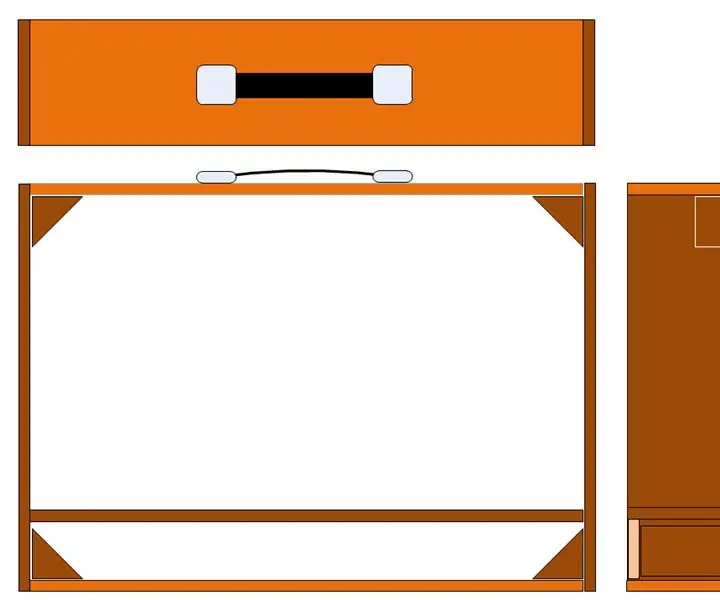
إطار خزانة الاختبار: يوضح هذا Instructable بناء خزانات الفريق لمشروع الاختبار الموصوف هنا ، ويتكون الإطار الأساسي لمربعات درجات الفريق (المربع A والمربع B) من 9 مم MDF ، الأحجام هي: 3 off - 460mm × 100 مم × 9 مم - الجزء العلوي والوسط
خزانة مضمنة: 4 خطوات

Embedded Locker: في هالة سعيدة ، فإن الاحتفاظ بالأشياء في الداخل هو شيء يشبه دفقة هائلة من الإثارة. اسم "Lock of Lock" هو حقًا جزء غامر من مقالاتي اليومية وهو موجود في كل مكان بسبب طبيعته ، ولكن ماذا يفعل؟ بسيط
مجلد الموسيقى: 6 خطوات

مجلد الموسيقى: فقط لأخبرك أن هذه هي المرة الأولى التي يمكنني فيها الاكتفاء. آمل أن تنال إعجابك وأي تعليقات أو اقتراح أو تعديل مرحب به أكثر من … مجلد الموسيقى عبارة عن رابط حلقة يحتوي على مكبرين مدمجين لتشغيل الموسيقى. لقد استخدمت جميع الأجزاء القديمة من حولي
أضف حماية بكلمة مرور إلى أي مجلد مضغوط: 4 خطوات

إضافة حماية بكلمة مرور إلى مجلد Any.zip: هذا Instructable هو كيفية أخذ مجلد وضغطه & amp؛ أضف كلمة مرور إليها. ملاحظة: هذا يجعله لا يمكنك فك ضغط الملفات الموجودة في المجلد أو قراءتها أو فتحها ولكن يمكنك رؤية الملفات. بمعنى آخر ، هذا يعني أنه يمكنك رؤية
كيفية إزالة ملف / مجلد غير مرئي: 4 خطوات

كيفية إزالة ملف / مجلد غير مرئي: ربما تكون قد قرأت التعليمات حيث تنشئ & quot؛ غير مرئي & quot؛ المجلد وقرر لاحقًا إزالته فقط لمعرفة أنه لن يختفي ولا يمكنك نقله! في هذا الدليل ، سأعرض لك ملف دفعي كتبته لإزالة Invis الخاص بك
